
Insérer une page vierge
Cette section décrit comment insérer une page vierge.
Sélectionnez une page juste après la position à laquelle vous voulez insérer du papier à onglet, puis cliquez sur Insérer page vierge dans le menu.
L'écran Configuration insertion feuilles s'affiche.

Définissez les éléments de l'écran Configuration insertion feuilles et cliquez sur OK.
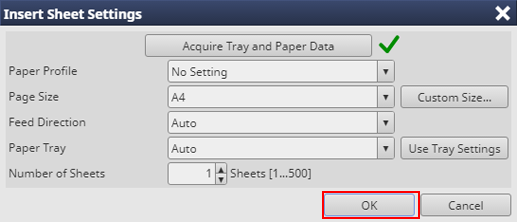
Elément
Description
Profil papier
Sélectionnez le profil papier à utiliser.
Format papier
Sélectionner le format de papier
Pour utiliser un format personnalisé, enregistrez le format papier dans Configuration de format personnalisé et sélectionnez le format de papier enregistré dans la liste Personnalisé. Pour en savoir plus sur l'enregistrement du format, voir Écran Gestionnaire des formats personnalisés.
Sens d'Alimentation
Sélectionner le sens d'alimentation.
Magasin Papier
Sélectionner le magasin.
Nombre de feuilles
Spécifiez le nombre de feuilles à insérer du magasin. Il est possible d'insérer jusqu'à 500 feuilles (250 feuilles lorsque le Passe-copie est sélectionné).
Conseils
Si du papier vierge est ajouté entre les pages recto et verso, la tâche ne peut pas être enregistrée. Changez la position d'ajout du papier vierge.